在日常打印过程中,许多用户会遇到这样一种尴尬情况:明明点击了“打印”,电脑提示“正在打印”,但打印机没有任何反应,状态栏却提示“状态错误 - 正在打印”。其实,这类问题并不复杂,只要掌握了正确的排查与处理步骤,大多数都能迅速解决。本文将重点介绍应对这一问题的实用解决方法,帮助你快速恢复正常打印。
一、取消所有打印任务并重启打印机
打印任务堆积或卡死,是最常见的原因之一。处理方法如下:
1. 取消打印队列中的所有任务:
打开“控制面板” > “设备和打印机”;
右键点击出问题的打印机,选择“查看现在正在打印什么”;
在打开窗口中点击“打印机”菜单 > “取消所有文档”;
等任务清除完毕后关闭窗口。
2. 重启打印机:
手动关闭打印机电源,等待10秒;
再重新打开,让打印机自我校准并清空缓存。
二、重启Print Spooler服务
Windows系统通过“Print Spooler”服务来处理所有打印任务,一旦服务异常,就会出现状态错误。
操作步骤:
1. 按 Win + R,输入 `services.msc`,按回车;
2. 找到服务列表中的 Print Spooler;
3. 右键点击它,选择“重新启动”;
4. 重启后再试一次打印,通常问题能立即解决。
如果服务无法重启,建议先停止服务,再手动清除打印缓存文件夹:`C:\Windows\System32\spool\PRINTERS`,然后再启动服务。
三、更新或重新安装打印机驱动
驱动程序损坏或不兼容,会导致系统与打印机之间通信失败,表现为状态错误。您可以使用打印机卫士来帮您自动识别打印机设备,并快速帮您安装打印机驱动。
打印机卫士(官方版)
智能修复打印机问题,自动安装打印机驱动
立即下载
好评率97%
下载次数:4283968
1. 点击上方下载按钮,安装并打开-打印机卫士,然后点击“立即检测”;
2. 如果显示打印机问题需要处理,点击“一键修复”。
3. 等待修复成功后,重启打印机,让新版驱动正常生效。
四、检查打印机连接(USB或网络)
无论是USB直连还是网络打印,连接中断都会造成“状态错误”。
1. USB连接用户:
更换USB接口或使用另一根USB线;
避免使用USB HUB,尽量直连主机后置接口;
在设备管理器中检查是否有“未知设备”提示,若有应更新驱动。
2. 网络连接用户(Wi-Fi或有线):
确保打印机与电脑在同一局域网下;
尝试在浏览器中输入打印机的IP地址,测试能否访问打印机网页;
如果网络不稳定,建议重新设置打印机网络,或切换为USB连接尝试。
五、检查打印机本体状态
硬件问题同样可能引起“状态错误”,需要逐一排查:
打印机是否卡纸?打开打印舱检查;
是否缺墨或碳粉?有些机型检测不到墨水会直接报错;
面板上是否闪烁红灯或有错误代码?根据说明书处理;
某些品牌(如HP、Canon)可通过打印机自检功能检测故障。
六、最后的办法:删除并重新添加打印机
如果以上方法都无效,可尝试将打印机完全删除并重新添加:
1. 打开“设置” > “蓝牙和设备” > “打印机和扫描仪”;
2. 找到问题打印机,点击“删除”;
3. 点击“添加打印机或扫描仪”重新搜索并添加;
4. 确保选择推荐驱动,而不是“通用打印机驱动”。
以上就是打印机打印显示状态错误-正在打印的解决方法,希望对你有帮助。如果有遇到打印机连接、共享、报错等问题,可以下载“打印机卫士”进行立即检测,只需要一步便可修复问题,提高大家工作和打印机使用效率。
打印机状态错误
正在打印但不出纸
打印机卡住
打印任务无法取消